Как удалить посторонние звуки с видео на Samsung Galaxy S25
Функция Удаление аудио предназначена для редактирования звука видео: удаления ненужных шумов и улучшения качества звучания.
Galaxy AI может определить до 6 категорий шумов, присутствующих на видео: Голоса, Музыка, Ветер, Природа (волны, птицы и т.д.), Шум и Толпа. В редакторе видео каждой из категорий будет присвоен свой значок с соответствующей пиктограммой.
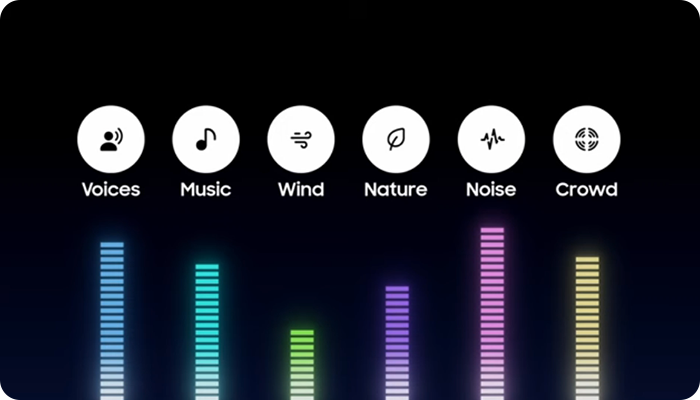
В зависимости от качества видео и количества шума, некоторые звуки, не входящие в указанные 6 категорий или длящиеся менее нескольких секунд, могут быть не распознаны.
Если невозможно точно определить источник звука, он будет относиться к категории «Шум» или к другой категории, которая может звучать аналогично. Например, шум волн и дороги могут попасть в одну категорию как похожие.
Примечание:
- Редактор может плохо распознавать звук на видеозаписях, где звук был отредактирован, сведен или подвергался многократному преобразованию.
- Видеоряд не анализируется при обнаружении и распределении звуков на категории.
Чтобы отредактировать звук видео, выполните следующие действия:
Вы можете отредактировать громкость каждой категории звука вручную, либо использовать автонастройку. Для прослушивания нажмите на кнопку Старт ![]() около таймера. Для перехода к нужному участку видео используйте временную шкалу под таймером.
около таймера. Для перехода к нужному участку видео используйте временную шкалу под таймером.
Редактирование вручную:
- Выберите тот тип звука, который хотите изменить. На временной шкале появятся желтые участки — это отрезки, в которые определен данный вид звука.
- По умолчанию значение для силы звука устанавливается на 0.
• чтобы приглушить звук, проведите по шкале слева направо (значения от -100 до -1);
• чтобы сделать звук громче, проведите по шкале справа налево (значения от 1 до 100).
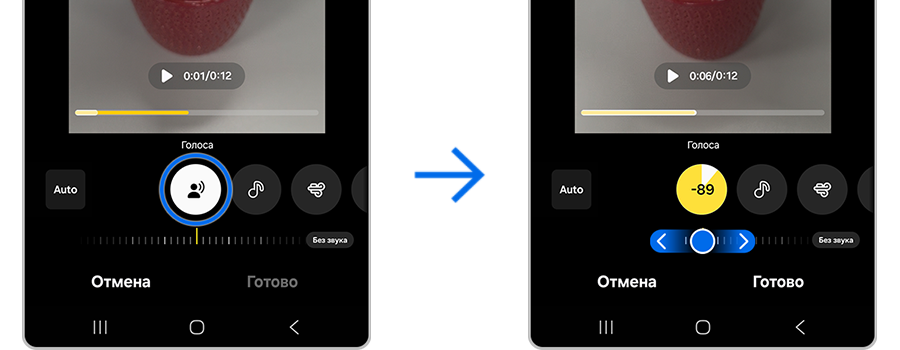
Автоматическое редактирование:
Нажмите на кнопку Auto слева от категорий звука. Чтобы узнать какие изменения были внесены в звук на видео, нажмите на каждый из типов звука:
- Если значение равно 0 ─ звук не был изменен.
- Если значение в пределах от 1 до 100 ─ громкость звука была увеличена.
- Если значение в пределах от -100 до -1 ─ громкость звука была уменьшена.
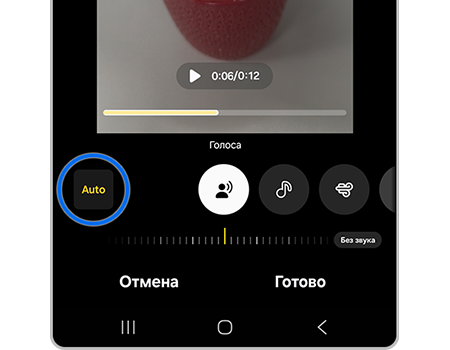
Чтобы применить изменения, нажмите Готово. Затем нажмите Сохранить копию. Новый файл появится в Галерее рядом с оригинальным видео.
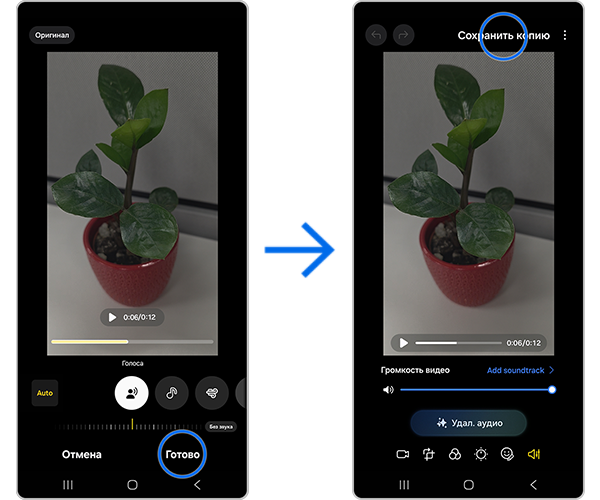
О других способах редактирования видео (как обрезать, изменить скорость, применить цветокоррекцию и др.) вы можете прочитать в статье: «Как использовать видеоредактор Samsung»
Благодарим за отзыв!
Ответьте на все вопросы.







